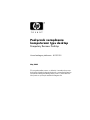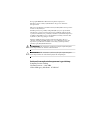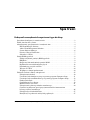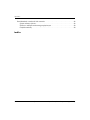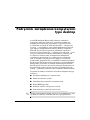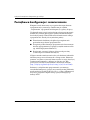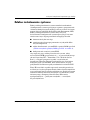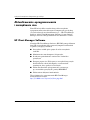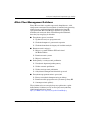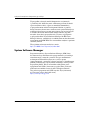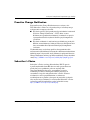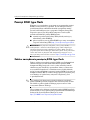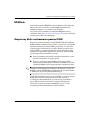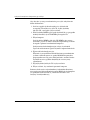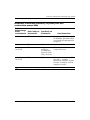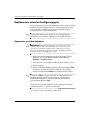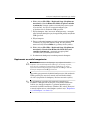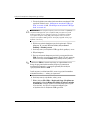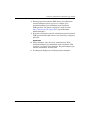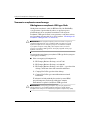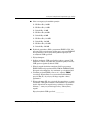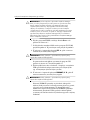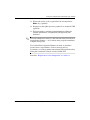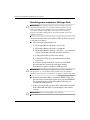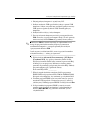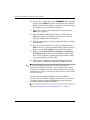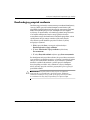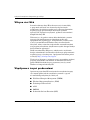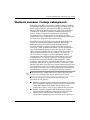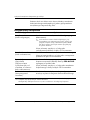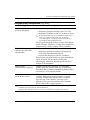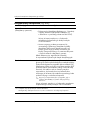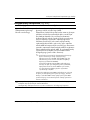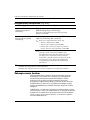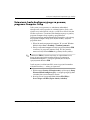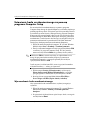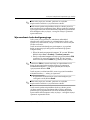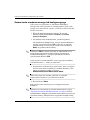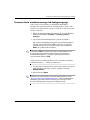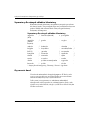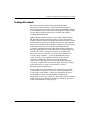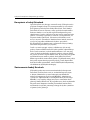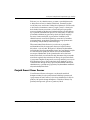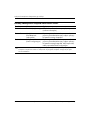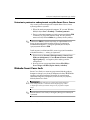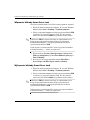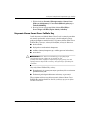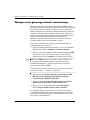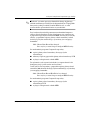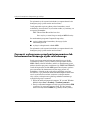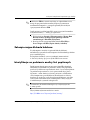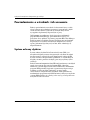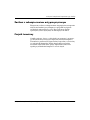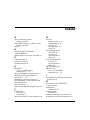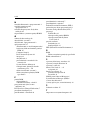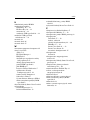y y
Podrcznik zarzdzania
komputerami typu desktop
Komputery Business Desktop
Numer katalogowy dokumentu: 361202-241
Maj 2004
W tym podręczniku zawarte są definicje i instrukcje dotyczące
korzystania z funkcji zabezpieczeń oraz systemu inteligentnego
zarządzania Intelligent Manageability, które są zainstalowane
fabrycznie na wybranych modelach komputerów.

© Copyright 2004 Hewlett-Packard Development Company, L.P.
Informacje zawarte w niniejszym dokumencie mogą zostać zmienione
bez uprzedzenia.
Microsoft oraz Windows są znakami towarowymi firmy Microsoft Corporation
w USA i w innych krajach.
Warunki gwarancji na produkty i usługi firmy HP są ujęte w odpowiednich
informacjach o gwarancji towarzyszących tym produktom i usługom. Żadne
z podanych tu informacji nie powinny być uznawane za jakiekolwiek gwarancje
dodatkowe. Firma HP nie ponosi odpowiedzialności za błędy techniczne lub
wydawnicze, jakie mogą wystąpić w tekście.
Niniejszy dokument zawiera prawnie zastrzeżone informacje, które są
chronione prawami autorskimi. Żadna część tego dokumentu nie może być
kopiowana, reprodukowana ani tłumaczona na inny język bez uprzedniej
pisemnej zgody firmy Hewlett-Packard.
Å
OSTRZEENIE: Tak oznaczane s zalecenia, których nieprzestrzeganie
moe doprowadzić do obrae ciała lub mierci.
Ä
PRZESTROGA: Tak oznaczane s zalecenia, których nieprzestrzeganie
moe doprowadzić do uszkodzenia sprztu lub utraty danych.
Podrcznik zarzdzania komputerami typu desktop
Komputery Business Desktop
Wydanie pierwsze — Maj 2004
Numer katalogowy dokumentu: 361202-241

Podrcznik zarzdzania komputerami typu desktop www.hp.com iii
Spis treci
Podrcznik zarzdzania komputerami typu desktop
Początkowa konfiguracja i rozmieszczanie. . . . . . . . . . . . . . . . . . . . . . . . . . . . . . . . . . . . . 2
Zdalne instalowanie systemu. . . . . . . . . . . . . . . . . . . . . . . . . . . . . . . . . . . . . . . . . . . . . . . . 3
Aktualizowanie oprogramowania i zarządzanie nim . . . . . . . . . . . . . . . . . . . . . . . . . . . . . 4
HP Client Manager Software . . . . . . . . . . . . . . . . . . . . . . . . . . . . . . . . . . . . . . . . . . . . 4
Altiris Client Management Solutions . . . . . . . . . . . . . . . . . . . . . . . . . . . . . . . . . . . . . . 5
System Software Manager . . . . . . . . . . . . . . . . . . . . . . . . . . . . . . . . . . . . . . . . . . . . . . 6
Proactive Change Notification . . . . . . . . . . . . . . . . . . . . . . . . . . . . . . . . . . . . . . . . . . . 7
Subscriber’s Choice . . . . . . . . . . . . . . . . . . . . . . . . . . . . . . . . . . . . . . . . . . . . . . . . . . . 7
Pamięć ROM typu flash . . . . . . . . . . . . . . . . . . . . . . . . . . . . . . . . . . . . . . . . . . . . . . . . . . . 8
Zdalne zarządzanie pamięcią ROM typu flash . . . . . . . . . . . . . . . . . . . . . . . . . . . . . . . 8
HPQFlash . . . . . . . . . . . . . . . . . . . . . . . . . . . . . . . . . . . . . . . . . . . . . . . . . . . . . . . . . . . 9
Bezpieczny blok uruchamiania pamięci ROM . . . . . . . . . . . . . . . . . . . . . . . . . . . . . . . 9
Replikowanie ustawień konfiguracyjnych . . . . . . . . . . . . . . . . . . . . . . . . . . . . . . . . . 12
Dwufunkcyjny przycisk zasilania. . . . . . . . . . . . . . . . . . . . . . . . . . . . . . . . . . . . . . . . 23
Witryna sieci Web . . . . . . . . . . . . . . . . . . . . . . . . . . . . . . . . . . . . . . . . . . . . . . . . . . . 24
Współpraca z innymi producentami . . . . . . . . . . . . . . . . . . . . . . . . . . . . . . . . . . . . . . 24
Śledzenie zasobów i funkcje zabezpieczeń . . . . . . . . . . . . . . . . . . . . . . . . . . . . . . . . . . . . 25
Zabezpieczanie hasłem . . . . . . . . . . . . . . . . . . . . . . . . . . . . . . . . . . . . . . . . . . . . . . . . 30
Ustawianie hasła konfiguracyjnego za pomocą programu Computer Setup . . . . . . . 31
Ustawianie hasła uruchomieniowego za pomocą programu Computer Setup . . . . . . 32
Funkcja DriveLock . . . . . . . . . . . . . . . . . . . . . . . . . . . . . . . . . . . . . . . . . . . . . . . . . . . 37
Czujnik Smart Cover Sensor. . . . . . . . . . . . . . . . . . . . . . . . . . . . . . . . . . . . . . . . . . . . 39
Blokada Smart Cover Lock. . . . . . . . . . . . . . . . . . . . . . . . . . . . . . . . . . . . . . . . . . . . . 41
Zabezpieczenie głównego rekordu rozruchowego . . . . . . . . . . . . . . . . . . . . . . . . . . . 44
Czynności wykonywane przed partycjonowaniem lub formatowaniem
bieżącego dysku rozruchowego . . . . . . . . . . . . . . . . . . . . . . . . . . . . . . . . . . . . . . . . . 46
Zabezpieczająca blokada kablowa . . . . . . . . . . . . . . . . . . . . . . . . . . . . . . . . . . . . . . . 47
Identyfikacja na podstawie analizy linii papilarnych . . . . . . . . . . . . . . . . . . . . . . . . . 47

iv www.hp.com Podrcznik zarzdzania komputerami typu desktop
Spis treci
Powiadamianie o usterkach i ich usuwanie. . . . . . . . . . . . . . . . . . . . . . . . . . . . . . . . . . . . 48
System ochrony dysków . . . . . . . . . . . . . . . . . . . . . . . . . . . . . . . . . . . . . . . . . . . . . . . 48
Zasilacz z zabezpieczeniem antyprzepięciowym . . . . . . . . . . . . . . . . . . . . . . . . . . . . 49
Czujnik termiczny. . . . . . . . . . . . . . . . . . . . . . . . . . . . . . . . . . . . . . . . . . . . . . . . . . . . 49
Indeks

Podrcznik zarzdzania komputerami typu desktop www.hp.com 1
Podrcznik zarzdzania komputerami
typu desktop
System HP Intelligent Manageability obejmuje standardowe
rozwiązania służące do sterowania i sprawowania nadzoru nad
komputerami stacjonarnymi, przenośnymi i stacjami roboczymi
w środowisku sieciowym. W 1995 roku firma HP — jako pierwsza
w branży — wprowadziła na rynek rodzinę komputerów osobistych
typu desktop z zaimplementowaną funkcją zdalnego zarządzania.
Firma HP jest posiadaczem patentu na technologię zarządzania.
Od tego czasu prowadzone były — zakrojone na szeroką skalę — prace
mające na celu rozwój standardów i infrastruktury, pozwalających
na efektywne rozmieszczanie i konfigurowanie komputerów
stacjonarnych, przenośnych i stacji roboczych oraz zarządzanie
nimi. W związku z tym podjęto ścisłą współpracę z wiodącymi
producentami oprogramowania, co umożliwiło zachowanie zgodności
między dostarczanymi przez nich programami a systemem Intelligent
Manageability. System ten jest istotnym elementem prowadzonych
działań, których celem jest opracowanie rozwiązań wspomagających
decyzje klientów podczas czterech faz cyklu życia komputerów typu
desktop — planowania, rozmieszczania, zarządzania i unowocześniania.
Najważniejsze funkcje i możliwości zarządzania komputerami typu
desktop to:
■ Początkowa konfiguracja i rozmieszczanie
■ Zdalne instalowanie systemu
■ Aktualizowanie programów i zarządzanie nimi
■ Pamięć ROM typu flash
■ Śledzenie i funkcje zabezpieczeń zasobów
■ Powiadamianie o usterkach i ich usuwanie
✎
Obsługa poszczególnych funkcji opisanych w tym dokumencie może
się różnić w zależności od modelu lub wersji oprogramowania.

2 www.hp.com Podrcznik zarzdzania komputerami typu desktop
Podrcznik zarzdzania komputerami typu desktop
Pocztkowa konfiguracja i rozmieszczanie
Komputer został dostarczony wraz z preinstalowanym obrazem
oprogramowania systemowego. Dzięki temu po szybkim
„rozpakowaniu” oprogramowania komputer jest gotowy do pracy.
Użytkownik może zastąpić preinstalowany obraz oprogramowania
dowolnym systemem operacyjnym i aplikacjami dostosowanymi
do własnych potrzeb. Istnieje kilka metod rozmieszczania takiego
oprogramowania. Zostały one wymienione poniżej:
■ Zainstalowanie dodatkowych aplikacji po rozpakowaniu
preinstalowanego obrazu oprogramowania.
■ Zastąpienie preinstalowanego oprogramowania dostosowanym
obrazem oprogramowania za pomocą narzędzi rozmieszczania
(np. Altiris Deployment Solution™).
■ Skopiowanie zawartości jednego dysku twardego na inny
(w ramach procesu klonowania danych).
Najlepsza metoda rozmieszczania zależy od charakteru środowiska
informatycznego oraz realizowanych w nim procesów. Informacje
pomocne w wyborze tej metody można uzyskać w części dotyczącej
rozmieszczania komputera, dostępnej w witrynie sieci Web
poświęconej zalecanym rozwiązaniom i oferowanym usługom
(
http://whp-sp-orig.extweb.hp.com/country/us/en/solutions.html).
Informacje o odzyskiwaniu oprogramowania systemowego,
zarządzaniu konfiguracją i energią oraz rozwiązywaniu problemów
można znaleźć na dysku CD Restore Plus!, a także w dokumentacji
dotyczącej programu Computer Setup i sprzętu obsługującego
funkcję ACPI.

Podrcznik zarzdzania komputerami typu desktop www.hp.com 3
Podrcznik zarzdzania komputerami typu desktop
Zdalne instalowanie systemu
Funkcja zdalnego instalowania systemu umożliwia uruchomienie
i skonfigurowanie systemu operacyjnego za pomocą oprogramowania
i informacji konfiguracyjnych znajdujących się na serwerze sieciowym,
poprzez inicjację środowiska Preboot Execution Environment (PXE).
Funkcja zdalnego instalowania systemu służy zazwyczaj
do instalowania i konfigurowania systemu operacyjnego, lecz może
również zostać użyta do przeprowadzenia następujących zadań:
■ formatowanie dysku twardego,
■ rozmieszczanie obrazu oprogramowania na jednym lub kilku
nowych komputerach,
■ zdalne aktualizowanie systemu BIOS w pamięci ROM typu flash
(„Zdalne zarządzanie pamięcią ROM typu flash” na stronie 8),
■ konfigurowanie ustawień systemu BIOS.
Aby rozpocząć proces zdalnego instalowania systemu, należy
nacisnąć klawisz
F12 (po pojawieniu się — w prawym dolnym rogu
ekranu z logo firmy HP — komunikatu „F12 = Network Service
Boot”), a następnie postępować zgodnie z wyświetlanymi
instrukcjami. Domyślna kolejność uruchamiania jest ustawieniem
konfiguracyjnym systemu BIOS, które można zmienić na opcję
podejmowania każdorazowo próby uruchomienia środowiska PXE.
Firmy HP oraz Altiris wspólnie opracowały narzędzia pozwalające
na łatwiejsze i szybsze przeprowadzanie rozmieszczania komputerów
oraz zarządzanie nimi w ramach przedsiębiorstwa. Dzięki znacznemu
obniżeniu całkowitych kosztów związanych z wdrożeniem systemu
informatycznego, komputery klienckie firmy HP stanowią
najodpowiedniejsze — pod kątem zarządzania — rozwiązanie
dla przedsiębiorstwa.

4 www.hp.com Podrcznik zarzdzania komputerami typu desktop
Podrcznik zarzdzania komputerami typu desktop
Aktualizowanie oprogramowania
i zarzdzanie nim
Firma HP oferuje kilka narzędzi służących do zarządzania
oprogramowaniem zainstalowanym na komputerach typu desktop
i stacjach roboczych oraz aktualizowania go — HP Client Manager
Software, Altiris Client Management Solutions, System Software
Manager, Proactive Change Notification oraz Subscriber’s Choice.
HP Client Manager Software
Narzędzie HP Client Manager Software (HP CMS) pomaga klientom
firmy HP w zarządzaniu stroną sprzętową komputerów klienckich
za pomocą następujących funkcji:
■ Szczegółowe widoki spisu sprzętu dla celów zarządzania
zasobami.
■ Monitorowanie stanu komputera i diagnostyka.
■ Proaktywne powiadomienia o zmianach w środowisku
sprzętowym.
■ Dostępne poprzez sieć Web raporty o szczegółach krytycznych
dla działalności, takich jak komputery z ostrzeżeniami
termicznymi, alerty pamięci i wiele innych.
■ Zdalne aktualizowanie oprogramowania systemowego,
np. sterowników sprzętowych i pamięci ROM BIOS.
■ Zdalna zmiana kolejności uruchamiania.
Więcej informacji o oprogramowaniu HP Client Manager
można znaleźć na stronie:
http://h18000.www1.hp.com/im/client_mgr.html.

Podrcznik zarzdzania komputerami typu desktop www.hp.com 5
Podrcznik zarzdzania komputerami typu desktop
Altiris Client Management Solutions
Firmy HP oraz Altiris wspólnie opracowały kompleksowe, ściśle
zintegrowane rozwiązania do zarządzania systemami, które pozwalają
obniżyć koszty posiadania klienckich komputerów firmy HP.
Oprogramowanie HP Client Manager Software jest podstawą
dodatkowych rozwiązań Altiris Client Management Solutions,
które dotyczą następujących dziedzin:
■ Zarządzanie spisem i zasobami
❏ Zgodność licencji na oprogramowanie
❏ Śledzenie komputera i generowanie raportów
❏ Śledzenie kontraktów leasingowych i środków trwałych
■ Rozmieszczanie i migracja
❏ Migracja systemu Windows XP Professional
lub Home Edition
❏ Rozmieszczanie systemu
❏ Migracje osobowości
■ Punkt pomocy i rozwiązywanie problemów
❏ Zarządzanie kuponami punktu pomocy
❏ Zdalne usuwanie problemów
❏ Zdalne rozwiązywanie problemów
❏ Odzyskiwanie komputerów klienckich po awarii
■ Zarządzanie oprogramowaniem i operacjami
❏ Bieżące zarządzanie komputerami typu desktop
❏ Rozmieszczanie oprogramowania systemowego firmy HP
❏ Samonaprawianie aplikacji
Więcej informacji oraz szczegóły dotyczące pobierania w pełni
funkcjonalnej 30-dniowej wersji ewaluacyjnej rozwiązań firmy
Altiris można znaleźć na stronie
http://h18000.www1.hp.com/im/prodinfo.html#deploy.

6 www.hp.com Podrcznik zarzdzania komputerami typu desktop
Podrcznik zarzdzania komputerami typu desktop
W przypadku wybranych modeli komputerów stacjonarnych
i przenośnych w skład fabrycznie załadowanego obrazu wchodzi
agent zarządzania Altiris. Agent ten umożliwia komunikację
z oprogramowaniem Altiris Development Solution, za pomocą
którego można wykonać nowe rozmieszczanie sprzętu lub migrację
osobowości do nowego systemu operacyjnego przy użyciu łatwych
w obsłudze kreatorów. Rozwiązania Altiris stanowią wygodne
narzędzie dystrybucji oprogramowania. Używane w połączeniu
z oprogramowaniem System Software Manager lub HP Client
Manager Software, umożliwiają też administratorom aktualizowanie
oprogramowania ROM BIOS oraz sterowników urządzeń z poziomu
centralnej konsoli.
Więcej informacji można znaleźć na stronie
http://h18000.www1.hp.com/im/index.html
.
System Software Manager
Program narzędziowy System Software Manager (SSM) służy
do równoczesnego aktualizowania oprogramowania systemowego
zainstalowanego w różnych systemach. Po jego uruchomieniu
na komputerze klienckim wykrywane są wersje sprzętu
i oprogramowania, a następnie wybrane programy są aktualizowane
plikami pochodzącymi z repozytorium centralnego, zwanego także
magazynem plików. Wersje sterowników obsługiwane przez
oprogramowanie SSM są oznaczone specjalną ikoną w witrynie
pobierania sterowników oraz na dysku CD Support Software.
Aby pobrać oprogramowanie SSM i uzyskać więcej informacji
na jego temat, należy odwiedzić stronę:
http://www.hp.com/go/ssm.

Podrcznik zarzdzania komputerami typu desktop www.hp.com 7
Podrcznik zarzdzania komputerami typu desktop
Proactive Change Notification
Program Proactive Change Notification używa witryny sieci
Web Subscriber’s Choice w celu proaktywnego i automatycznego
wykonywania następujących zadań:
■ Wysyłanie pocztą e-mail proaktywnych powiadomień o zmianach
(Proactive Change Notification — PCN), które z nawet
60-dniowym wyprzedzeniem informują o zmianach w sprzęcie
i oprogramowaniu dla większości komercyjnych komputerów
i serwerów.
■ Wysyłanie wiadomości e-mail zawierających biuletyny, porady dla
klientów, ważne informacje, biuletyny dotyczące zabezpieczeń oraz
alerty sterowników dla większości komercyjnych komputerów
i serwerów.
Użytkownik tworzy swój własny profil w celu zapewnienia sobie
otrzymywania tylko informacji związanych z określonym środowiskiem
informatycznym. Aby uzyskać więcej informacji o programie Proactive
Change Notification i utworzyć profil niestandardowy, należy odwiedzić
stronę
http://h30046.www3.hp.com/subhub.php?jumpid=go/pcn.
Subscriber’s Choice
Subscriber’s Choice to usługa kliencka firmy HP. W oparciu
o profil użytkownika firma HP dostarcza mu spersonalizowane
porady dotyczące produktów, polecane artykuły i/lub
alerty/powiadomienia dotyczące sterowników i wsparcia
technicznego. Funkcja alertów/powiadomień dotyczących
sterowników i wsparcia usługi Subscriber’s Choice dostarcza
wiadomości e-mail z powiadomieniem, że informacje
zasubskrybowane w profilu są dostępne do przejrzenia i pobrania.
Aby uzyskać więcej informacji o rozwiązaniu Subscriber’s Choice
i utworzyć profil niestandardowy, należy odwiedzić stronę:
http://h30046.www3.hp.com/subhub.php.

8 www.hp.com Podrcznik zarzdzania komputerami typu desktop
Podrcznik zarzdzania komputerami typu desktop
Pamić ROM typu flash
Komputer jest standardowo wyposażony w programowalną pamięć
ROM (read only memory) typu flash. W celu zabezpieczenia jej
przed nieumyślnym zaktualizowaniem lub zastąpieniem można
ustawić hasło konfiguracyjne w programie Computer Setup (F10).
Zapewni to operacyjną integralność komputera. Jeżeli zajdzie
potrzeba uaktualnienia pamięci ROM, można:
■ zamówić u przedstawiciela firmy HP dyskietkę zawierającą
uaktualniony pakiet ROMPaq,
■ pobrać najnowszą wersję plików ROMPaq ze strony sterowników
i wsparcia technicznego HP (
http://www.hp.com/support/files).
Ä
PRZESTROGA: Aby zapewnić maksymaln ochron pamici ROM,
trzeba pamitać o ustawieniu hasła konfiguracyjnego. Hasło konfiguracyjne
zapobiega nieautoryzowanym uaktualnieniom pamici ROM. Za pomoc
programu System Software Manager administrator systemu moe jednoczenie
ustawić takie hasło na jednym lub kilku komputerach pracujcych w sieci.
Wicej informacji mona znaleć na stronie: http://www.hp.com/go/ssm.
Zdalne zarzdzanie pamici ROM typu flash
Funkcja zdalnego zarządzania pamięcią ROM typu flash umożliwia
administratorowi systemu zdalne uaktualnianie pamięci ROM
komputerów HP pracujących w sieci z jednej centralnej konsoli
administracyjnej. Dzięki niej wprowadzane zmiany są identyczne
na wszystkich komputerach, a administrator ma większą kontrolę
nad procesem uaktualniania zawartości pamięci ROM na sieciowych
komputerach firmy HP. W rezultacie ulega poprawie wydajność pracy
oraz obniżają się ogólne koszty związane z eksploatacją sieci
w przedsiębiorstwie.
✎
Aby możliwe było skorzystanie z funkcji zdalnego zarządzania
pamięcią ROM typu flash, komputer musi zostać włączony ręcznie
lub zdalnie za pomocą funkcji zdalnego przywracania ze stanu
wstrzymania (Remote Wakeup).
Więcej informacji o zdalnym zarządzaniu pamięcią ROM typu flash
można znaleźć w części poświęconej programowi HP Client Manager
Software lub System Software Manager na stronie
http://h18000.www1.hp.com/im/prodinfo.html.

Podrcznik zarzdzania komputerami typu desktop www.hp.com 9
Podrcznik zarzdzania komputerami typu desktop
HPQFlash
Program narzędziowy HPQFlash służy do lokalnego aktualizowania
lub przywracania systemowej pamięci ROM na pojedynczych
komputerach poprzez system operacyjny Windows.
Aby uzyskać więcej informacji o narzędziu HPQFlash, należy
odwiedzić stronę
http://www.hp.com/support/files i po wyświetleniu
monitu wprowadzić nazwę komputera.
Bezpieczny blok uruchamiania pamici ROM
Bezpieczny blok uruchamiania pamięci ROM (FailSafe Boot Block
ROM) umożliwia odzyskiwanie zasobów systemowych w przypadku
nieudanej aktualizacji pamięci ROM typu flash (np. w razie awarii
zasilania podczas aktualizacji tej pamięci). Blok ten stanowi część
pamięci ROM, jest jednak zabezpieczony przed aktualizacją. Jego
zadaniem jest sprawdzanie poprawności zawartości pamięci ROM
typu flash po włączeniu zasilania systemu.
■ Jeżeli sprawdzenie poprawności przebiegnie pomyślnie, system
zostanie uruchomiony w zwykły sposób.
■ Jeżeli w systemowej pamięci ROM zostaną wykryte błędy,
bezpieczny blok uruchamiania umożliwi uruchomienie systemu
z dyskietki ROMPaq, która przeprogramuje uszkodzoną pamięć.
✎
Niektóre modele komputerów obsługują odzyskiwanie z dysku CD
ROMPaq. Obrazy ISO ROMPaq są dołączone do wybranych modeli
w możliwych do pobrania plikach ROM softpaqs.
Jeżeli blok uruchamiania wykryje nieprawidłową systemową pamięć
ROM, dioda zasilania zamiga osiem razy (kolor czerwony)
w odstępach jednosekundowych, po czym nastąpi 2-sekundowa
pauza. Odtworzonych też zostanie 8 sygnałów dźwiękowych.
Na ekranie zostanie wyświetlony komunikat o pracy w trybie
odzyskiwania bloku uruchamiania (niektóre modele).

10 www.hp.com Podrcznik zarzdzania komputerami typu desktop
Podrcznik zarzdzania komputerami typu desktop
Aby odzyskać system po uruchomieniu go w trybie odzyskiwania
bloku uruchamiania:
1. Jeżeli w napędzie dyskietek znajduje się dyskietka lub
w napędzie CD znajduje się dysk CD, wyjmij dyskietkę
lub dysk CD, a następnie wyłącz zasilanie.
2. Włóż dyskietkę ROMPaq do napędu dyskietek lub (w przypadku
niektórych modeli) dysk CD ROMPaq do napędu CD.
3. Włącz komputer.
Jeżeli dyskietka ROMPaq lub dysk CD ROMPaq nie zostaną
znalezione, pojawi się monit o włożenie odpowiedniego nośnika
do napędu i ponowne uruchomienie komputera.
Jeżeli ustawiono hasło konfiguracyjne, włączy się wskaźnik
Caps Lock na klawiaturze i pojawi się monit o wprowadzenie hasła.
4. Wprowadź hasło konfiguracyjne.
Włączenie się wszystkich trzech diod klawiatury po uruchomieniu
systemu z dyskietki oznacza, że pamięć ROM została pomyślnie
przeprogramowana. Gdy proces dobiegnie końca, zostanie również
wyemitowana seria sygnałów dźwiękowych o coraz wyższej
częstotliwości.
5. Wyjmij dyskietkę lub dysk CD i wyłącz zasilanie.
6. Włącz zasilanie, aby uruchomić ponownie komputer.
Poniższa tabela zawiera wykaz kombinacji wskaźników klawiatury
używanych przez blok uruchamiania pamięci ROM (gdy do komputera
jest podłączona klawiatura PS/2), jak również znaczenie i stan
związany z każdą kombinacją.

Podrcznik zarzdzania komputerami typu desktop www.hp.com 11
Podrcznik zarzdzania komputerami typu desktop
Kombinacje wskaników klawiatury uywane przez blok
uruchamiania pamici ROM
Tryb
bezpiecznego
bloku
uruchamiania
Kolor diody na
klawiaturze
Stan diody na
klawiaturze Stan/Komunikat
Num Lock Zielona Włczona Brak dyskietki ROMPaq lub dysku
CD ROMPaq, dyskietka lub dysk
jest uszkodzony bd napd nie
jest gotowy.
Caps Lock Zielona Włczona Wprowad hasło.
Num, Caps,
Scroll Lock
Zielona Migaj
pojedynczo
w nastpujcej
kolejnoci: Num,
Caps, Scroll Lock
Klawiatura jest zablokowana
w trybie sieciowym.
Num, Caps,
Scroll Lock
Zielona Włczona Blok uruchamiania pamici ROM
typu flash — operacja
zakoczona pomylnie. Wyłcz
zasilanie, a nastpnie uruchom
komputer ponownie.
✎
Wskaniki diagnostyczne nie migaj w przypadku klawiatury podłczonej przez złcze USB.

12 www.hp.com Podrcznik zarzdzania komputerami typu desktop
Podrcznik zarzdzania komputerami typu desktop
Replikowanie ustawie konfiguracyjnych
Przy użyciu poniższych procedur administrator może w prosty sposób
kopiować ustawienia konfiguracyjne z jednego komputera na inne
(ten sam model). Umożliwia to zachowanie zgodności danych
konfiguracyjnych na wielu komputerach.
✎
W przypadku obu procedur wymagany jest napęd dyskietek
lub obsługiwane urządzenie USB typu flash, np. HP Drive Key.
Kopiowanie na jeden komputer
Ä
PRZESTROGA: Ustawienia konfiguracyjne s specyficzne dla modelu
komputera. Jeli modele komputera ródłowego i docelowego s róne,
moe dojć do uszkodzenia systemu plików. Przykładowo nie naley
kopiować ustawie konfiguracyjnych z komputera dc7100 typu ultra-slim
desktop do komputera dx6100 typu slim tower.
1. Wybierz ustawienia konfiguracyjne do skopiowania. Wyłącz
komputer. W systemie Windows kliknij kolejno Start >
Zamknij > Zamknij system.
2. Jeżeli używane jest urządzenie USB typu flash, podłącz je teraz.
3. Włącz komputer.
4. Zaraz po włączeniu komputera naciśnij i przytrzymaj klawisz
F10,
aż otworzy się program Computer Setup. W razie potrzeby
możesz nacisnąć klawisz
Enter, aby pominąć ekran tytułowy.
✎
Jeśli klawisz F10 nie zostanie naciśnięty w odpowiednim czasie,
dostęp do programu będzie możliwy dopiero po ponownym
uruchomieniu komputera, a następnie ponownym naciśnięciu
i przytrzymaniu klawisza
F10.
Jeżeli używana jest klawiatura PS/2, może się pojawić komunikat
o błędzie klawiatury — należy go zignorować.
5. Jeżeli używana jest dyskietka, włóż ją teraz.

Podrcznik zarzdzania komputerami typu desktop www.hp.com 13
Podrcznik zarzdzania komputerami typu desktop
6. Kliknij kolejno File (Plik) > Replicated Setup (Zreplikowane
ustawienia) > Save to Removable Media (Zapisz na nośniku
wymiennym). Postępuj zgodnie z instrukcjami pojawiającymi
się na ekranie, aby zapisać ustawienia konfiguracyjne
na dyskietce lub w urządzeniu USB typu flash.
7. Wyłącz komputer, który ma zostać skonfigurowany, a następnie
włóż dyskietkę konfiguracyjną do napędu lub podłącz urządzenie
USB typu flash.
8. Włącz komputer.
9. Zaraz po włączeniu komputera naciśnij i przytrzymaj klawisz
F10,
aż otworzy się program Computer Setup. W razie potrzeby
możesz nacisnąć klawisz
Enter, aby pominąć ekran tytułowy.
10. Kliknij kolejno File (Plik) > Replicated Setup (Zreplikowane
ustawienia) > Restore from Removable Media (Przywróć
z nośnika wymiennego), a następnie postępuj zgodnie
z instrukcjami wyświetlanymi na ekranie.
11. Po ukończeniu konfiguracji uruchom ponownie komputer.
Kopiowanie na wiele komputerów
Ä
PRZESTROGA: Ustawienia konfiguracyjne s specyficzne dla modelu
komputera. Jeli modele komputera ródłowego i docelowego s róne,
moe dojć do uszkodzenia systemu plików. Przykładowo nie naley
kopiować ustawie konfiguracyjnych z komputera dc7100 typu ultra-slim
desktop do komputera dx6100 typu slim tower.
Wprawdzie przygotowanie dyskietki konfiguracyjnej lub urządzenia
USB typu flash przy użyciu tej metody trwa nieznacznie dłużej,
ale dane są kopiowane na komputery docelowe znacznie szybciej.
✎
Do wykonania tej procedury lub utworzenia rozruchowego
urządzenia USB typu flash wymagana jest dyskietka rozruchowa.
Jeśli nie jest dostępny komputer z systemem umożliwiającym
utworzenie dyskietki rozruchowej (Windows XP), należy skorzystać
z metody kopiowania na jeden komputer (zobacz część „Kopiowanie
na jeden komputer” na stronie 12).

14 www.hp.com Podrcznik zarzdzania komputerami typu desktop
Podrcznik zarzdzania komputerami typu desktop
1. Utwórz dyskietkę rozruchową lub rozruchowe urządzenie USB
typu flash. Zobacz część „Obsługiwane urządzenie USB typu
flash” na stronie 16 lub „Nieobsługiwane urządzenie USB typu
flash” na stronie 20.
Ä
PRZESTROGA: Nie wszystkie komputery mona uruchomić za pomoc
urzdzenia USB typu flash. Jeli urzdzenie USB jest wymienione przed
dyskiem twardym na licie domylnej kolejnoci uruchamiania urzdze
w programie Computer Setup (F10), taki komputer mona uruchomić
za pomoc urzdzenia USB typu flash. W innym przypadku naley uyć
dyskietki rozruchowej.
2. Wybierz ustawienia konfiguracyjne do skopiowania. Wyłącz
komputer. W systemie Windows kliknij kolejno Start >
Zamknij > Zamknij system.
3. Jeżeli używane jest urządzenie USB typu flash, podłącz je teraz.
4. Włącz komputer.
5. Zaraz po włączeniu komputera naciśnij i przytrzymaj klawisz
F10, aż otworzy się program Computer Setup. W razie potrzeby
możesz nacisnąć klawisz
Enter, aby pominąć ekran tytułowy.
✎
Jeśli klawisz F10 nie zostanie naciśnięty w odpowiednim czasie,
dostęp do programu będzie możliwy dopiero po ponownym
uruchomieniu komputera, a następnie ponownym naciśnięciu
i przytrzymaniu klawisza
F10.
Jeżeli używana jest klawiatura PS/2, może się pojawić komunikat
o błędzie klawiatury — należy go zignorować.
6. Jeżeli używana jest dyskietka, włóż ją teraz.
7. Kliknij kolejno File (Plik) > Replicated Setup (Zreplikowane
ustawienia) > Save to Removable Media (Zapisz na nośniku
wymiennym). Postępuj zgodnie z instrukcjami pojawiającymi
się na ekranie, aby zapisać ustawienia konfiguracyjne
na dyskietce lub w urządzeniu USB typu flash.

Podrcznik zarzdzania komputerami typu desktop www.hp.com 15
Podrcznik zarzdzania komputerami typu desktop
8. Pobierz program narzędziowy BIOS służący do replikowania
ustawień konfiguracyjnych (repset.exe) i skopiuj go na
dyskietkę konfiguracyjną lub konfiguracyjne urządzenie
USB typu flash. Aby pobrać ten program, wejdź na stronę
http://welcome.hp.com/support/files
i wprowadź numer
modelu komputera.
9. Na dyskietce konfiguracyjnej lub w konfiguracyjnym urządzeniu
USB typu flash utwórz plik autoexec.bat zawierający następujące
polecenie:
repset.exe
10. Wyłącz komputer, który ma zostać skonfigurowany. Włóż
dyskietkę konfiguracyjną lub konfiguracyjne urządzenie USB
typu flash, a następnie włącz komputer. Program konfiguracyjny
zostanie uruchomiony automatycznie.
11. Po ukończeniu konfiguracji uruchom ponownie komputer.

16 www.hp.com Podrcznik zarzdzania komputerami typu desktop
Podrcznik zarzdzania komputerami typu desktop
Tworzenie urzdzenia rozruchowego
Obsługiwane urzdzenie USB typu flash
Obsługiwane urządzenia, takie jak HP Drive Key lub DiskOnKey,
są wyposażone w preinstalowany obraz, co upraszcza proces
przekształcania ich w urządzenia rozruchowe. Jeśli używane
urządzenie USB typu flash nie jest wyposażone w taki obraz, należy
użyć procedury opisanej dalej w tej części (zobacz „Nieobsługiwane
urządzenie USB typu flash” na stronie 20).
Ä
PRZESTROGA: Nie wszystkie komputery mona uruchomić za pomoc
urzdzenia USB typu flash. Jeli urzdzenie USB jest wymienione przed
dyskiem twardym na licie domylnej kolejnoci uruchamiania urzdze
w programie Computer Setup (F10), taki komputer mona uruchomić
za pomoc urzdzenia USB typu flash. W innym przypadku naley uyć
dyskietki rozruchowej.
Do utworzenia rozruchowego urządzenia USB typu flash wymagane
są następujące elementy:
■ Jeden z następujących komputerów:
❏ HP Compaq Business Desktop, seria dc7100
❏ HP Compaq Business Desktop, seria dx6100
❏ HP Compaq Business Desktop, seria d530 — typu ultra-slim
desktop, small form factor lub convertible minitower
❏ Compaq Evo D510 typu ultra-slim desktop
❏ Compaq Evo D510 typu convertible minitower/small
form factor
W zależności od indywidualnych ustawień systemu BIOS,
przyszłe komputery będą mogły obsługiwać również
uruchamianie za pomocą urządzenia USB typu flash.
Ä
PRZESTROGA: Jeli uywany jest komputer inny ni wyej wymienione,
naley upewnić si, czy urzdzenie USB jest wymienione przed dyskiem
twardym na licie kolejnoci uruchamiania w programie Computer Setup (F10).
Strona się ładuje...
Strona się ładuje...
Strona się ładuje...
Strona się ładuje...
Strona się ładuje...
Strona się ładuje...
Strona się ładuje...
Strona się ładuje...
Strona się ładuje...
Strona się ładuje...
Strona się ładuje...
Strona się ładuje...
Strona się ładuje...
Strona się ładuje...
Strona się ładuje...
Strona się ładuje...
Strona się ładuje...
Strona się ładuje...
Strona się ładuje...
Strona się ładuje...
Strona się ładuje...
Strona się ładuje...
Strona się ładuje...
Strona się ładuje...
Strona się ładuje...
Strona się ładuje...
Strona się ładuje...
Strona się ładuje...
Strona się ładuje...
Strona się ładuje...
Strona się ładuje...
Strona się ładuje...
Strona się ładuje...
Strona się ładuje...
Strona się ładuje...
Strona się ładuje...
-
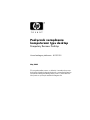 1
1
-
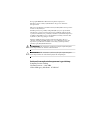 2
2
-
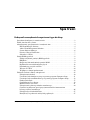 3
3
-
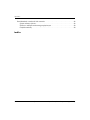 4
4
-
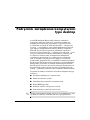 5
5
-
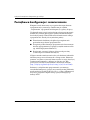 6
6
-
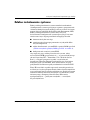 7
7
-
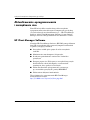 8
8
-
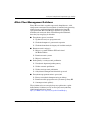 9
9
-
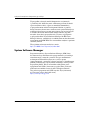 10
10
-
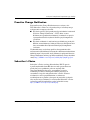 11
11
-
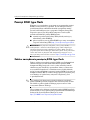 12
12
-
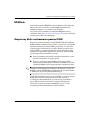 13
13
-
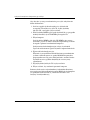 14
14
-
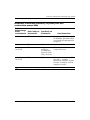 15
15
-
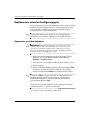 16
16
-
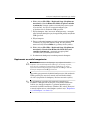 17
17
-
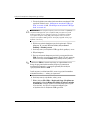 18
18
-
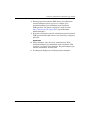 19
19
-
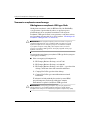 20
20
-
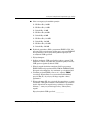 21
21
-
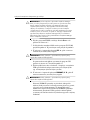 22
22
-
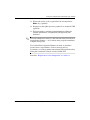 23
23
-
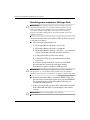 24
24
-
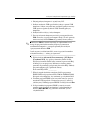 25
25
-
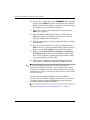 26
26
-
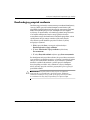 27
27
-
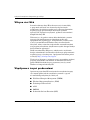 28
28
-
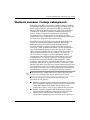 29
29
-
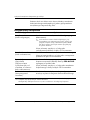 30
30
-
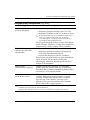 31
31
-
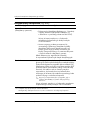 32
32
-
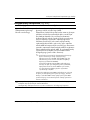 33
33
-
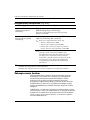 34
34
-
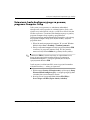 35
35
-
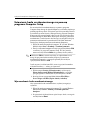 36
36
-
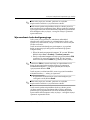 37
37
-
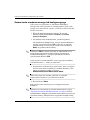 38
38
-
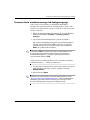 39
39
-
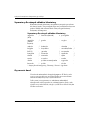 40
40
-
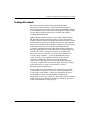 41
41
-
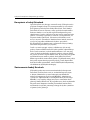 42
42
-
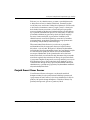 43
43
-
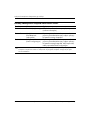 44
44
-
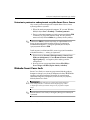 45
45
-
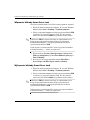 46
46
-
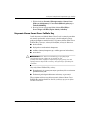 47
47
-
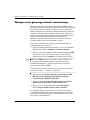 48
48
-
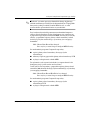 49
49
-
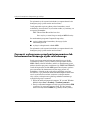 50
50
-
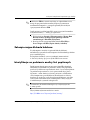 51
51
-
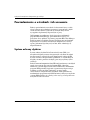 52
52
-
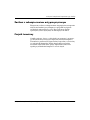 53
53
-
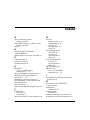 54
54
-
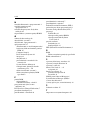 55
55
-
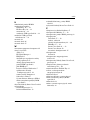 56
56
HP Compaq dc7100 Convertible Minitower PC instrukcja
- Typ
- instrukcja
- Niniejsza instrukcja jest również odpowiednia dla
Powiązane artykuły
-
HP Compaq dc5850 Microtower PC instrukcja
-
HP Compaq dc7600 Ultra-slim Desktop PC Getting Started
-
HP Compaq dx2100 Microtower PC instrukcja
-
HP COMPAQ DX7500 MICROTOWER PC instrukcja
-
HP COMPAQ 6005 PRO SMALL FORM FACTOR PC instrukcja
-
HP Compaq dc7800 Convertible Minitower PC instrukcja
-
HP Compaq dx6120 Microtower PC instrukcja
-
HP Compaq dx6120 Microtower PC instrukcja
-
HP Compaq dx2200 Microtower PC instrukcja
-
HP (Hewlett-Packard) Compaq t5000 Instrukcja obsługi